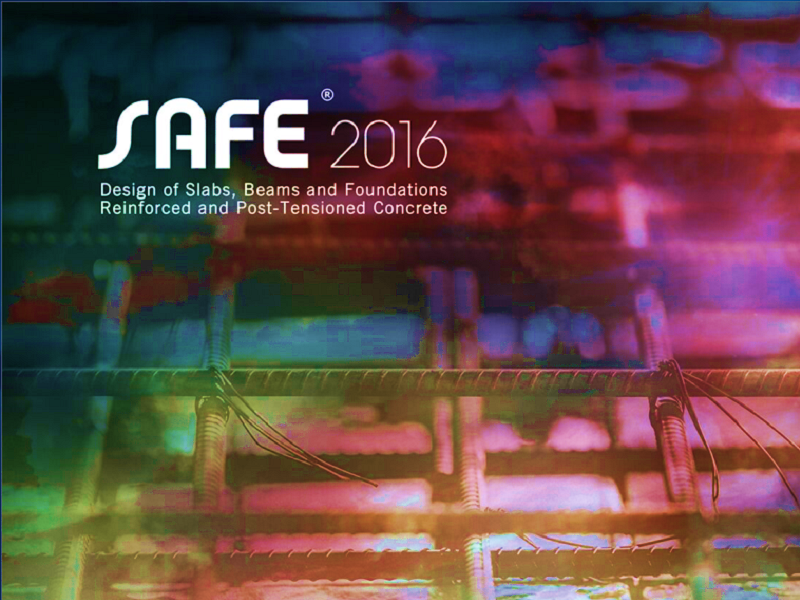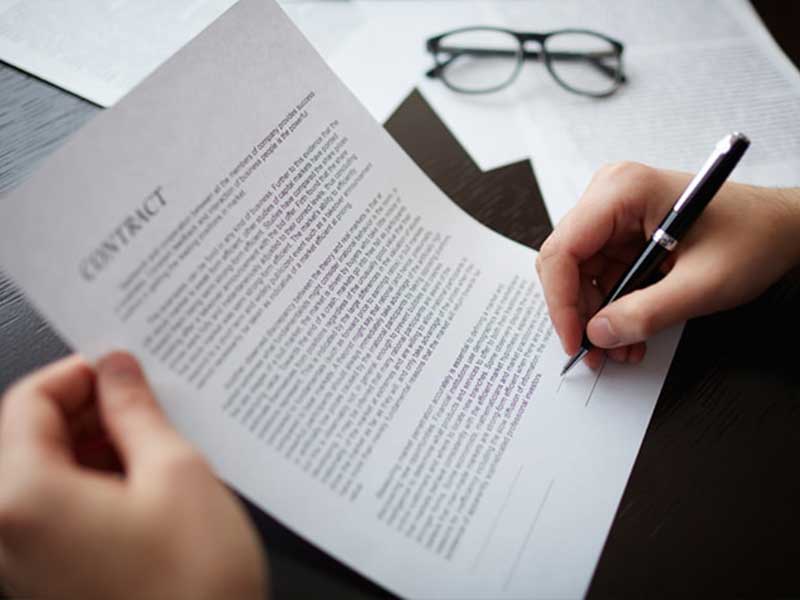معرفی نرمافزار ETABS – ایتبس

معرفی نرمافزار ETABS
نرمافزار نامآشنای ETABS (ایتبس)، یکی از پرکاربردترین نرمافزارهای طراحی و تحلیل سازه در مهندسی عمران و رشتههای مرتبط با آن است. در فرآیند طراحی و تحلیل سازهها، زمان از اهمیت بسیار بالایی برخوردار است. ایتبس با امکان طراحی دقیق و سریع انواع سازهها با کوچکترین جزییات، طراحان را از طراحیهای زمانبر دستی بینیاز کردهاست.
کمپانی تولیدکنندهی ETABS
ایدهی اولیهی تولید نرمافزارهای طراحی و تحلیل ساختمانی در سال ۱۹۶۳ شکل گرفت. کمپانی Computers and Structures که به CSi معروف است، از سال ۱۹۷۵ جزو شرکتهای پیشرو در تولید چنین محصولاتی است. در حال حاضر هزاران مهندس در بیش از ۱۶۰ کشور دنیا در حال استفاده از محصولات این کمپانی آمریکایی هستند. نرمافزارهای ETABS، SAP2000، SAFE، CSiBridge و PERFORM-3D پنج نرمافزار اصلی تولیدشده توسط این کمپانی هستند. در این میان، عمر نرمافزار ایتبس به ۴۰ سال میرسد و مجموعهای کامل و یکپارچه برای طراحی و تحلیل سازهها است. در ساخت سازههای معروفی در سراسر جهان از نرمافزارهای CSi استفاده شدهاست. ازجمله این سازهها میتوان به برج تایپه ۱۰۱ تایوان، مرکز تجاری نیویورک و ورزشگاه آشیانهی پرنده در پکن اشاره کرد.

ETABS چه ویژگیهایی دارد
این نرمافزار از امکانات طراحی گستردهای برخوردار است و میتواند نتایج تحلیلها را بهصورت گرافیکی نمایش دهد. با استفاده از ایتبس میتوان نقشههای شماتیک رسم کرد و سازههای پیچیده را به روشهای مختلف تحلیل کرد. از شاخصههای ایتبس، امکان برقراری ارتباط با سایر نرمافزارهای CSi است. این نرمافزار بهصورت خودکار، فایل ورودی نرمافزار SAFE را ایجاد میکند. ورودیهای نرمافزار SAP2000 هم از ایتبس قابلاستخراج هستند. در نسخهی جدید این نرمافزار امکان فراخوانی هندسهی موردنظر کاربر از نرمافزار اتوکد فراهم شدهاست. همچنین کاربر میتواند سایر مشخصات مدل را هم به اتوکد منتقل کند. قابهای فولادی، بتنی و مرکب در این نرمافزار قابل طراحی هستند. هنگام طراحی سازههای بتنی و فولادی در ایتبس، کلیهی ضوابط طراحی لرزهای ساختمانها در نظر گرفته میشوند. بهگونهای که ساختمانهای بتنی، براساس ضوابط شکلپذیری عادی، متوسط و ویژه طراحی میشوند. طراحی سازههای فولادی هم، براساس ضوابط قابهای خمشی عادی و ویژه و سیستمهای مهاربندی واگرا و همگرا صورت میگیرد.

نرمافزار ایتبس قابلیتهای فراوانی در طراحی و تحلیل سازهها دارد. ازجمله این قابلیتها میتوان به موارد زیر اشاره کرد:
| قابلیتهای تحلیل
| قابلیتهای طراحی
|

نکات اولیهی طراحی سازه در نرمافزار ایتبس – ETABS
نرمافزار ایتبس – ETABS با تقسیم سازه به المانهای کوچکتر آن را تحلیل میکند. به این رویکرد تحلیلی Final Element گفته میشود. در ETABS دو نوع المان میلهای (Frame) و پوستهای (Shell) بهکار میروند. از از المانهای میلهی برای مدل کردن تیر، ستون و بادبند و از المانهای پوستهای برای مدل کردن سقف، دیوار برش و فوندانسیون استفاده میشود. امکان اعمال انواع بارها در نرمافزار ایتبس – ETABS وجود دارد. از جمله این بارها میتوان به بار مرده (Dead Load)، بار زنده (Live Load)، بار زلزله (Earth Quake) و بار باد (Wind) اشاره کرد.
از ابزار Grid Line برای شطرنجی کردن خطوط صفحه اسفاده میشود. به Primary Gridline گریدلاین اصلی، Secondary Gridline گریدلاین فرعی و Splice Point نقطهی قطع میگوییم. از نقطهی قطع برای مدل کردن ورق وصلهی ستونها استفاده میشود. در طراحی ستون میتوان از گزینههای Reshape، Frame و Create Lone بهترتیب برای تغییر شکل، ترسیم المانهای تیر و ستون و ترسیم سریع المانهای Frame استفاده کرد. در طراحی تیرهای فرعی میتوان با استفاده از پنجرهی شناور دو فاکتور مهم تعداد و فاصلهی بین تیرها را تنظیم کرد. برای پاک کردن یک المان در نرمافزار ایتبس – ETABS باید خود المان انتخاب شود، نه گرههای دو سر آن.

منوی View در نرمافزار ایتبس – ETABS
منوی View یکی از منوهای مهم در نرمافزار ایتبس – ETABS است. در این منو از گزینهی Set 3D View برای تنظیمات شکل سهبعدی استفاده میشود. گزینهی Measure برای اندازهگیری پارمترهای مختلفی نظیر زاویه، طول خط، محیط و مساحت بهکار میرود. گزینهی Show Selection Only المانهای انتخابی را بر حسب بقیهی المانها نمایش میدهد. با گزینهی Change Axes Location میتوان موقعیت محور مختصات را تغییر داد. از گزینههای Save Custom View و Show Custom View بهترتیب برای ذخیرهنمایی تولیدشده و نمایش نمای ذخیرهشده استفاده میشود. گزینهی Show Rendered View نیز در نمایش شکل واقعی سازه بهصورت سهبعدی کاربرد دارد.
منوی Define در نرمافزار ایتبس – ETABS
با استفاده از منوی Define میتوان ویژگیهای یک سازه را در نرمافزار ایتبس – ETABS تعریف کرد. این ویژگیها عبارتند از جنس، مقاطع، بارها و… از بخش Material Properties میتوان ویژگیهای مصالح را تعیین کرد. مواد بهلحاظ نوع میتوانند همگن (Isotropic) یا غیرهمگن (Orthotropic) باشند. مصالح کاربردی نظیر فولاد یا بتن غالباً همگن هستند. گزینههای Mass per Unit Volume، Weight Unit Volume و Modulus of Elasticity در بخش Analysis Property Data میتوان بهترتیب در تعیین جرم در واحد حجم، وزن در واحد حجم و مدول الاستیسیته کاربرد دارند. Poisson’s Ratio، Coeff of Thermal و Shear Modulus G نیز در این بخش بهترتیب بیانگر ضریب پواسون، ضریب انبساط حرارتی و مدول برشی هستند.
در نرمافزار ایتبس – ETABS واحدها پویا هستند و کاربران این اجازه را دارند تا در هر زمان دلخواه واحدها را بهراحتی به دیگر واحدهای مرتبط تبدیل نمایند. در بخش Design Property Data نیز Fy و Fu بهترتیب به تنش جاری شدن و مقاومت نهایی دلالت دارند. Cost Unit Weight نیز بیانگر هزینهی سازه است.

تعریف مقاطع در نرمافزار ایتبس – ETABS
با استفاده از گزینهی Frame Selection میتوان به تعریف مقاطع مورد نیاز پرداخت. کاربران میتوانند برای اضافه کردن مقاطع جدید از فراخوانی فایلهای کتابخانهای (Import) و ساختن مقاطع (Add) نیز استفاده کنند. گزینهی Selection Properties نیز به کاربران اجازه میدهد تا تمام ویژگیهای هندسی یک مقطع را مشاهده نمایند؛ این مشخصات عبارتند از مساحت، ثابت پیچی، ممان اینرسی، مساحت برشی، اساس مقطع، مدول پلاستیک و شعاع ژیراسیون.
گزینهی Add General هم در ساخت مقاطع مرکب کاربرد دارد. با فعال کردن این گزینه جدولی بهمنظور وارد کردن مشخصات هندسی مقاطع در نرمافزار ایتبس – ETABS پدیدار میشود. کاربران در پنجرهی General Section بهراحتی میتوانند نام، عمق و ارتفاع مقاطع را تنظیم نمایند. گزینهی Add Non-prismatic بهمنظور تعریف مقاطع غیرمنشوری بهکار میرود. این مقاطع میتوانند خطی، پارابولیک یا درجه ۳ باشند. دو طول مطلق (Absolute) و نسبی (Variable) برای تعیین طول المانها در نظر گرفته میشود.
تعریف پوستهها در نرمافزار ایتبس – ETABS
پوستهها با انتخاب گزینهی Wall/Slab/Deck Section از منوی Define تعریف میشوند. مقصود از Wall دیوارهای برشی، Slab دالها و Deck سقفهای مجوف است. در پوستهها امکان تعریف دو منحنی درونصفحهای (Membrane) و خمشی (Bending) وجود دارد. تمام پوستههایی که از آنها در سازهها استفاده میشود دارای منحنی خمشی و درونصفحهایاند. پوستههای مختلفی در نرمافزار ایتبس – ETABS تعریف میشوند. پوستهی Membrane پوستهای با سختی درونصفحهای است.
در نرمافزار ایتبس – ETABS بهمنظور انتقال بار به تیرهای کناری از این پوسته استفاده میشود. به پوستهای که دارای سختی خمشی باشد Plate میگویند. پوستهی Shell هم دارای سختی خمشی و هم سختی درونصفحهای است. دیوارهای برشی معمولاً بهصورت Shell مدل میشوند. در صورت نیاز به پوستهای با ضخامت زیاد از Thick Plate استفاده میشود. مهمترین کاربرد Thick Plate در طراحی فوندانسیون سازهها است. کاربران در صورتی که بخواهند توزیع بار یکطرفه باشد باید از پنجرهی Wall/Slab Section گزینهی Use Special One-Way Load Distribution را فعال نمایند.

تعریف دستهبارها در نرمافزار ایتبس – ETABS
گزینهی Static Load Case از جمله گزینههای مهم منوی Define است که بهمنظور تعریف دستهبارها جهت تحلیل استاتیکی کاربرد دارد. با این کار پنجرهی جدیدی باز و حالتهای بارگذاری در آن پدیدار میگردد. این پنجره از چهار بخش اصلی Load، Type، Self Weight Multiplier و Auto Lateral Load تشکیل شده است. در بخش Load نام حالتهای بارگذاری، شامل بارهای زنده، بارهای مرده و نیروهای جانبی، توسط کاربر وارد میگردد. در بخش Type کاربران میتوانند نوع حالت بارگذاری استاتیکی را تعیین نمایند. گزینههای تعبیهشده در این بخش عبارتند از Dead، Super Dead، Live و Quake که بهترتیب به بار مرده، بار مردهی اضافی، بار زنده و بار زلزله دلالت دارند. از بار مردهی اضافی در طراحی تیرهای مرکب استفاده میشود.
با استفاده از گزینهی Reduce Live در همین بخش میتوان ضریب کاهش سربار را اعمال نمود. کاربران میتوانند برای تنظیم ضریب کاهش سر گزینهی Live Load Reduction Factor را از منوی Options انتخاب نمایند. در بخش Self Weight Multiplier میتوان درصد مشخصی از بار وزن اعضا را به حالت بارگذاری خاصی اختصاص داد. مثلاً اگر مقدار Self Weight Multiplier برابر با ۱ در نظر گرفته شود، همهی بار وزن به حالت بار استاتیکی جاری اختصاص مییابد. معمولاً در طراحیهای متداول این ضریب در یک حالت بارگذاری برابر با ۱ و در بقیهی حالات بارگذاری برابر با صفر در نظر گرفته میشود. قسمت Auto Lateral Load هم در صورت استفاده از بار جانبی کاربرد دارد. در این شرایط کاربر باید آییننامهی مناسب بهمنظور تولید خودکار بار استاتیکی مدنظرش را در برنامه انتخاب نماید.
اعمال نیروی زلزله در نرمافزار ایتبس – ETABS
برای اعمال نیروی زلزله میتوان در نرمافزار ایتبس – ETABS از دو روش مختلف استفاده کرد. در روش اول یک ضریب بهمنظور اعمال نیروی زلزله تعریف میشود. در این روش کاربر باید این ضریب را محاسبه و به نرمافزار معرفی کند. در صورتی که سازه در هر راستا رفتار متفاوتی داشته باشد، این ضریب باید برای هر راستا بهطور مجزا محاسبه شود. به این منظور کاربر باید از بخش Auto Lateral Load در پنجرهی Define Static Load Case Names گزینهی User Coefficient را انتخاب و سپس روی Modify Lateral Load کلیک کند. با این کار پنجرهی User Defined Seismic Loading باز میشود و کاربر میتواند تنظیمات مدنظر خود را با انتخاب گزینههای مدنظر و فیلدهای تعبیهشده در این پنجره بهمنظور تعیین ضریب مربوطه اعمال نماید.
در روش دیگر کاربر باید مرکز جرم سازه و نیروی زلزله در هر طبقه را بهطور مجزا محاسبه کرده باشد. در صورت فعال کردن گزینهی Apply at Center Mass نرمافزار بهطور خودکار مرکز جرم را محسابه میکند. در این روش کاربر باید بهجای انتخاب User Coefficient از بخش Auto Lateral Loads در پنجرهی Define Static Case Names، گزینهی User loads را انتخاب و سپس روی Modify Lateral Load کلیک کند.

ترکیبات بارگذاری در نرمافزار ایتبس – ETABS
برای تعیین ترکیبات بارگذاری کاربران میتوانند گزینهی Load Combination را از منوی Define انتخاب کنند. با این کار میتوان به اصلاح ترکیبات بار یا وارد کردن ترکیبات بار جدید پرداخت. با کلیک روی Load Combination پنجرهی Load Combination Data باز میشود که از سه بخش اصلی Load Combination Name، Load Combination Type و Define Combination تشکیل شده است. کاربران در بخش Load Combination Name میتوانند نام مدنظر خود را برای ترکیب بار انتخاب نمایند.
از بخش Load Combination Type برای تعیین نوع ترکیب کردن بارها با یکدیگر استفاده میشود. این بخش خود از قسمتهای مختلفی تشکیل شده است. در قسمت ADD (مخفف Additive) مقادیر نیرو و جابهجایی با هم جمع جبری میشوند. در قسمت ENVE (مخفف Envelope) حداکثر مقادیر نیرو و جابهجایی برای تحلیل در نظر گرفته میشود. در قسمت ABS (مخفف Absolute) از جمع قدمطلق نیروها یا جابهجایی مقادیر نیرو یا جابهجایی ترکیبشده بهدست میآید. در قسمت SRC هم از جذر مجموع مربعات نتایج برای ترکیب بارها استفاده میشود.
محاسبهی وزن سازه در نرمافزار ایتبس – ETABS
از گزینهی Mass Source در منوی Define برای تعیین چگونگی محاسبهی وزن سازه در نرمافزار ایتبس – ETABS استفاده میشود. این محاسبه میتواند به سه طریق مختلف انجام شود. در روش اول کاربر باید وزن هر طبقهی سازه را محاسبه و در مرکز جرم قرار دهد و سپس با فعالسازی گزینهی From Self and Mass از نرمافزار بخواهد تا وزن سازه را از روی مرکز جرم و وزن المانها محاسبه کند. برای وارد کردن مرکز جرم کاربر باید ابتدا نقطهای را در مرکز جرم سازه قرار دهد و سپس گزینهی Additional Mass را از بخش Joint در منوی Assign انتخاب نماید.
در روش دوم کاربر باید گزینهی From Loads را فعال کند. با این کار Define Mass Multiplier for Loads در نرمافزار ایتبس – ETABS فعال میشود و دو گزینهی Include Later Mass Only و Lump Latera Mass Only در اختیار کاربر قرار میگیرد که میتواند از هر کدام از این دو استفاده نماید. در صورت انتخاب Include Later Mass Only تنها جرمهای انتقالی در X و Y حول محور Z فعال و در صورت عدم انتخاب آن همهی جرمهای موجود فعال میگردند. در صورت انتخاب Lump Latera Mass Only جرم نیمطبقات نیز به طبقات انتقال مییابد و جرمها در طبقات متمرکز میشوند. با این کار در صورت تعریف دیاگرام صلب برای طبقات جرم طبقات در مرکز جرم متمرکز خواهد شد. معمولاً این روش نسبت به سایر روشهای در محاسبهی وزن سازه کاربردیتر و کاربرپسندتر است. در روش سوم هم از ترکیب روشهای اول و دوم استفاده میشود. این روش میتواند در تحلیل دینامیکی کاربردی باشد.
دیگر گزینههای منوی Define
سقفها در نرمافزار ایتبس – ETABS میتوانند مجوف (Filled Deck) یا با ورق موجدار (Unfilled Deck) باشند. از گزینهی Link Properties در منوی Define برای مدلسازیها ویژه مثل محل اتصال ستون به بیسپلیت در حین استفاده از میراگرد استفاده میشود. با دستور Frame Number در منوی Define میتوان مفاصل غیرخطی را به عناصر غیرخطی اختصاص داد. امکان استفاده از این دستور تنها در ویرایش غیر خطی نرمافزار ایتبس – ETABS وجود دارد. گزینهی Groups در منوی Define برای گروهبندی المانهای سازه بهکار میرود. با انتخاب این دستور بهراحتی میتوان گروهی جدید را تعریف کرد و یا گروههای تعریفشده را تغییر داد یا حذف نمود.

منوی Select در نرمافزار ایتبس – ETABS
منوی Select یکی از منوهای نرمافزار ایتبس – ETABS است که امکانات مختلفی را بهمنظور انتخاب اجزای مختلف سازه در اختیار کاربران قرار میدهد. در ادامه برخی از گزینههای کاربردی این منو را بهاختصار معرفی میکنیم. از گزینهی At Point / In Window برای انتخاب با نقطه یا با پنجره استفاده میشود. گزینهی By Story Level بهمنظور انتخاب یک طبقه کاربرد دارد. گزینهی By Groups به کاربران کمک میکند برای انتخاب با گروهبندی بهکار میرود. به همین ترتیب از طریق گزینههای دیگر میتوان انتخاب با خط کشیدن، انتخاب با استفاده از مقاطع و… را نیز اجرا کرد. گزینهی Deselect برای خارج کردن اجزا از حالت انتخاب کاربرد دارد. دستور Get Previous Selection مورد قبل را انتخاب میکند. از دیگر گزینهی این منو میتوان به On XY Plane، On XZ Plane، On YZ Plane، Invert و… اشاره کرد.
منوی Assign در نرمافزار ایتبس – ETABS
بسیاری از گزینههای کاربردی نرمافزار ایتبس – ETABS در طراحی سازه در منوی Assign تعبیه شده است. کاربران برای مدل کردن دیافراگم صلب ناشی از وجود سقف در سازه میتوانند گزینهی Rigid Diaphragm از بخش Joint در منوی Assign را انتخاب نمایند. برای تعریف تکیهگاه و مقید کردن اجزای سازه میتوان از گزینهی Restraints از بخش Joint استفاده کرد. این گزینه تنها برای گرههای دارای تکیهگاهی که به زمین وصل میشوند کاربرد دارد، مثلاً در محل اتصال ستونها به زمین میتوان از آن استفاده کرد. بهطور کلی در طراحی سازه در نرمافزار ایتبس – ETABS هر گروه در فضا دارای شش درجه آزادی است. این شش درجه آزادی عبارتند از سه درجهی انتقال در راستاهای X، Y و Z و سه درجه چرخش حول راستاهای X، Y و Z.
طراحی فنر و تعیین جرم سازه در نرمافزار ایتبس – ETABS
با استفاده از گزینهی Pint Spring در بخش Joint از منوی Assign میتوان در گرههای انتخابشده فنر قرار داد. از آنجا که برای هر گره شش درجه آزادی وجود دارد میتوان در هر گره حداکثر شش فنر مدل کرد. این فنرها میتوانند انتقالی یا چرخشی باشند. فنرهای انتقالی در تحمل نیروها نقش موثری دارند. در هر راستا که فنر قرار بگیرد، آن راستا باید از قیدها آزاد شود.
گزینهی Addition Point Mass در بخش Joint برای تعریف جرم سازه در هر طبقه بهکار میرود. به این منظور در گام اول کاربر باید یک گره در مرکز جرم قرار دهد و سپس با انتخاب گره جرم مدنظر را وارد نماید. پنجرهی Assign Masses که پس از کلیک روی Addition Point Mass باز میشود از سه بخش اصلی Masses in Global Directions، Mom. of Inertia in Global Direction و Options تشکیل شده است. جرمهای انتقالی در راستای دستگاه مختصات سراسری در قسمت Mass in Global Direction وارد میشوند. از بخش Mom. of Inertia in Global Direction برای وارد کردن ممان اینرسی جرمی حول محورهای سراسری استفاده میشود. بخش Options نیز از سه گزینهی Add to Existing Masses، Replace Existing Masses و Delete Existing Masses تشکیل شده که کاربران میتوانند یکی از آنها را انتخاب نمایند.

Frame Section در نرمافزار ایتبس – ETABS
گزینهی Frame Section از بخش Frame در منوی Assign بهمنظور تخصیص مقطع بهکار میرود. با انتخاب گزینهی Frame Section، کاربران میتوانند از طریق پنجرهی Assign Frame Properties مقطعی را انتخاب و آن را به هر یک از عناصر خطی اختصاص دهند. کاربران با انتخاب گزینهی Frame Release / Partial Fixity میتوانند هر کدام از سه درجه آزادی انتقالی یا چرخشی را در هر یک از دو انتهای عناصر خطی آزاد کند. با باز شدن پنجرهی Assign Frame Releases بهراحتی میتوان با انتخاب گزینههای مربوطه هر کدام از شش درجهی آزادی را فعال کرد.
سایر تنظیمات فریم در نرمافزار ایتبس – ETABS
با استفاده از گزینهی Frame Output Station در بخش Frame Line از منوی Assign تعداد Sectionهای بهکاررفته روی یک فریم جهت اعلام خروجی تعریف میشود. برای تعریف مقطع در نرمافزار ایتبس – ETABS میتوان یا فاصلهی بین دو مقطع و یا حداقل تعداد مقاطع را مشخص کرد. از گزینهی Local Axes در بخش Frame از منوی Assign نیز برای دوران المان Frame حول محور مربوطه استفاده میشود. با کلیک روی Local Axes پنجرهی Axis Orientation برای کاربر باز میشود. در بخش Define Orientation از این پنجره چهار گزینهی Angle، Rotate by Angle، Column Major Direction is X (or Radical) و Column Major Direction is Y (or Tangential) قرار داده شده است.
از گزینهی Angle بهمنظور چرخش نسبت به محور المان اولیه استفاده میشود. گزینهی Rotate by Angle بهمنظور چرخش نسبت به موقعیت فعلی کاربرد دارد. دو گزینهی دیگر نیز فقط بر ستونها اثر دارند و محور محلی را بهترتیب در راستای محور X و محور Y تنظیم میکنند. بهطور کلی، جهت اصلی یک ستون بر محور محلی مربوطه منطبق است. از گزینهی Frame property Modifier در بخش Frame از منوی Assign برای تعیین و تغییر ویژگیهای هندسی مقاطع نظیر مساحت، ممان اینرسی و… استفاده میشود.
گزینهی Line Springs از بخش Frame / Line در منوی Assign به کاربران کمک میکند تا در زیر المان انتخابشده فنر قرار دهند. گزینهی Additional Live Mass از همین بخش در منوی Assign برای تعریف جرم یک المان خطی در واحد طول بهکار میرود. در عین حال، در صورتی که گزینهی From Load در بخش Mass Source از منوی Define انتخاب شده باشد دیگر کاربران نیازی به استفاده از این گزینهی Additional Live Mass نخواهند داشت.

تعریف نواحی صلب انتهایی در نرمافزار ایتبس – ETABS
گزینهی End (Length) Offsets از بخش Frame در منوی Assign برای تعریف نواحی صلب انتهایی بهکار میرود. با کلیک روی این گزینه پنجرهی Frame End length Offsets باز میشود. کاربران میتوان از بخش End Offset Along Length از این پنجره یکی از دو گزینهی Automatic from Connectivity یا Define Lengths را انتخاب کنند. در صورت انتخاب گزینهی اتوماتیک نرمافزار بهطور خودکار محاسبات مربوط به نواحی صلب را انجام میدهد. در محاسبهی خودکار، نواحی صلب انتهایی توسط نرمافزار ایتبس – ETABS صفر در نظر گرفته میشود. در انتخاب گزینهی Define Length کاربر میتواند نواحی صلب را بهطور مستقیم در نرمافزار تعریف نماید، در این حالت ضریب ناحیهی صلب نیز باید در کادر مربوطه (Rigid-zone factor) وارد شود. نرمافزار ایتبس – ETABS بهطور اتوماتیک ضریب ناحیهی صلب را صفر در نظر میگیرد، بهعبارت دیگر در پیشفرض نرمافزار کل ناحیهی انتهایی انعطافپذیر خواهد بود.
تقسیمبندی المانها در نرمافزار ایتبس – ETABS
در صورت انتخاب گزینهی Automatic Frame Subdivide نرمافزار ایتبس – ETABS بهطور خودکار المانها را با دو روش مختلف تقسیم میکند. کاربران میتوانند با انتخاب Auto Mesh at Intermediate Points یا Auto Mesh at Intermediate Points and Intersecting Lines/Edges از پنجرهی Line Object Auto Mesh Options یکی از این دو روش را انتخاب کنند. در صورت انتخاب حالت اول المان فریم در نقاط میانی تقسیم میشود. این حالت پیشفرض برنامه است. در صورت انتخاب حالت دوم المان فریم در نقاط میانی و محل تقاطع خطوط تقسیم میشود. در عین حال، گزینهی No Auto Mesh هم در این بخش تعبیه شده که در صورت انتخاب آن تقسیمبندی انجام نخواهد شد.
بارگذاری سازهها در نرمافزار ایتبس – ETABS
بارگذاری گرهها در نرمافزار ایتبس – ETABS با انتخاب گزینهی Joint / Point Load از منوی Assign صورت میپذیرد. بر روی یک گره میتوان سه نوع بار تعریف کرد؛ بار یا میتواند ناشی از یک نیرو یا لنگر متمرکز، یا ناشی از نشت و یا ناشی از حرارت باشد. بعد از کلیک روی گزینهی Joint / Point Load سه گزینهی Force، ground Displacement و Temperature پدیدار میگردد که کاربر میتواند با انتخاب هر کدام از آنها بارهای ذکرشده را تعریف نماید. از گزینهی Frame / Line Loads در منوی Assign نیز برای بارگذاری المانهای میلهای استفاده میشود. با کلیک روی این گزینه سه گزینهی Point، Distributed و Temperature پدیدار میشود. کاربران میتوانند از این سه گزینه بهترتیب برای تعریف بار نقطهای، بار گستردهی غیریکنواخت و بار حرارتی استفاده کنند.

دیگر گزینههای منوی Assign
گزینهی Use Line for Floor Meshing از بخش Frame / Line در منوی Assign برای تقسیمبندی عناصر سطحی در محل تقاطع با عناصر خطی استفاده میشود. از گزینهی Opening در بخش Shell / Area در منوی Assign میتوان برای ایجاد یک بازشو در سقف استفاده کرد. کاربر نخست باید در قسمت مدنظر برای ایجاد بازشو یک پوسته به ابعاد آن تعریف، سپس پوستهی مربوطه را انتخاب و در نهایت گزینهی Opening را از بخش Opening Types در پنجرهی Assign Openings انتخاب نماید. در بخش Opening Types دو گزینهی Not an Opening و Opening تعبیه شده که از اولی بهمنظور حذف بازشوی اختصاصیافته به عناصر سطحی و از دومی، همانطور که شرح داده شد، بهمنظور انتخاب عنصر سطحی بهصورت بازشو استفاده میشود.
گزینهی Rigid Diaphragm از بخش Shell / Area در منوی Assign برای اختصاص یک دیافراگم صلب به عناصر سطحی استفاده میشود. گزینهی Pier Label از همین بخش در نامگذاری دیوارهای برشی کاربرد دارد. گزینهی Spandrel نیز یکی دیگر از گزینههای بخش Shell / Area است که برای اختصاص یک شماره به تیر تاقی و گرفتن خروجی نیروهای این تیر بهکار میرود. تیر تاقی یا اسپاندرال ترکیبی از عناصر سطحی و عناصر خطی است و از کنار هم قرار گرفتن المانهای پوستهها و المانهای قاب تشکیل میشود. گزینهی Area Spring برای قرار دادن فنر روی پوستهی انتخابی استفاده میشود و بهمنظور تخصیص فنرهای سطحی به عناصر سطحی کاربرد دارد.
گزینههای Additional Area Mass و Area Object Mesh نیز بهترتیب برای تعریف جرم پوسته و تقسیمبندی خودکار پوستهها بهکار میروند. با کلیک روی Area Object Mesh در پنجرهی بازشده عناصر سطح به دو دستهی افقی و غیرافقی تقسیم میشوند. از عناصر سطحی افقی میتوان به کفها و از عناصر سطحی غیرافقی به دیوارها و رامپها اشاره کرد.

برای نصب ETABS به چه سیستمی نیاز دارید
ETABS 17 آخرین نسخهای است که از این نرمافزار روانهی بازار شدهاست. ایتبس هردو سیستمعامل ۳۲ و ۶۴ بیتی را پشتیبانی میکند. این نرمافزار بر ویندوزهای XP، Vista، ۷ و ۸ قابل نصب است. برای نصب ایتبس دستکم به سیستمی با پردازندهی دو هستهای و ۴ تا ۸ گیگابایت حافظهی موقت نیاز خواهید داشت. میزان حافظهی سیستم برای نصب نرمافزار، ۶ گیگابایت در نظر گرفته شدهاست. سازنده توصیه کرده ۵۰۰ گیگابایت از فضای هارددیسک، به انجام تحلیلها و ذخیرهسازی مدلها و خروجیها اختصاص یابد. این میزان با توجه به ابعاد مدلسازیهایی که در ایتبس انجام میشوند، قابلتغییر هستند.